Assalamualaikum. Event bazar merupakan event yang diadakan untuk tujuan tertentu, namun kebanyakan untuk penggalangan dana. sebelum event, para panitia menyebar desain kupon bazar. kupon ini berisikan informasi bazar. mulai dari menu makanan dan minuman, lokasi, serta nomor peserta. ketika membelinya, kita diberikan kupn tersebut yang harus dbawa ketika bazar dimulai.
Acara bazar itu bermacam-macam, seperti : bazar makanan, minuman, musik, dll. bagi sobat yang mau membuat bazar, maka pertimbangkanlah desain kupon bazarnya.
Tidak ada salahnya membuat desain kupon bazar sendiri, karena caranya tidaklah rumit. disini saya akan mengajarkan “Cara membuat kupon bazar di photoshop”. tinggal ikuti saja langkahnya.

Langkah 1 |Membuat lembar kerja
Buka aplikasi Adobe Photoshop. pergi ke File – New. berikan ukuran 1600×550 pixels. jadi nanti ukurannya ini bisa pas 4 lembar dalam satu kertas A4. modelnya landscape.

Langkah 2 | Mewarnai Background
Karena background awalnya warna putih. jadi saya mau ganti jadi warna merah. pilih Paint Bucket Tool, lalu pilih warna merah pada foreground color (letakkan dibagian bawah toolbox).
Klik satu kali pada area kerja.

Langkah 3 | Membuat garis putus-putus untuk sobekan
Biasanya kupon bazar dibuat satu lembar, namun akan disobek kalau terjual. sobekan pertama untuk panitia, dan lainnya untuk pembeli. semua itu mekanisme, agar ada bukti jual-beli.
Aktifkan “Rectangle Tool”. buatlah persegi, namun separuh garisnya berada diluar area kerja. lihat gambar. disini aktifka saja “Stroke”, kalau fill ditiadakan saja.

Setelah itu atur jenis garinya menjadi putus-putus. pada pengaturanya, pilih jenis garis ditengah. nah sekarang kertasnya sudah terbagi oleh garis putus-putus. disitulah nanti kita akan menyobek kertas menjadi dua bagian.
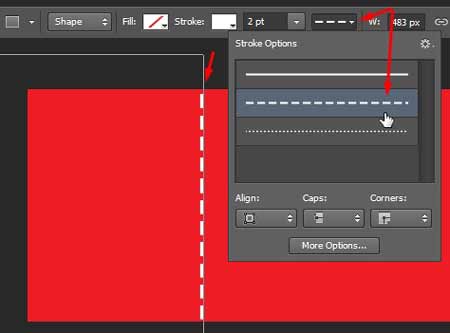
Langkah 4 | Menulis Teks
Sekarang waktunya mengisi erea kerja dengan informasi. karena hanya latihan, maka saya buat sederhana saja.
Aktifkan Type Tool (T). Tuliskan judul “Bazar” menggunakan Font pilihan kalian. kemudian tulis lagi nama tempat diadakannya acara bazar tersebut “Warkop Hawa”.
Tips :: Kalau sudah menulis, klik tanda ceklis untuk apply. bisa juga menekan Ctrl Enter (hampir bersamaan).

Langkah 5 | Menulis Menu dan Harga
Lanjutkan menulis menu makanan dan minuman pada acara bazar. disini sya memakai font standar, agar mudah dibaca.
Ketika selesai meenulis “1. Extra joss susu”. tekan “TAB” untuk mendapatkan jarak menuju harga. mirip ketika pakai microsoft word. agar hasilnya bisa sejajar.
Jika sudah tekan enter untuk menulis menu selanjutnya. lalu gunakan teknik yang sama sampai selesai.

Langkah 6 |Menambahkan Tulisan dalam Kolom
Sebagai tambahan, jika kalian ingin membuat satu teks yang mencolok, bisa gunakan kotak. pertama Aktifkan “Rounded Rectangle Tool” lalu buatlah persegi panjang. kemudian buatlah tulisan pakai Type Tool (T). usahakan layer persegi berada dibawh layer teks. coba lihat gambar dibawah.
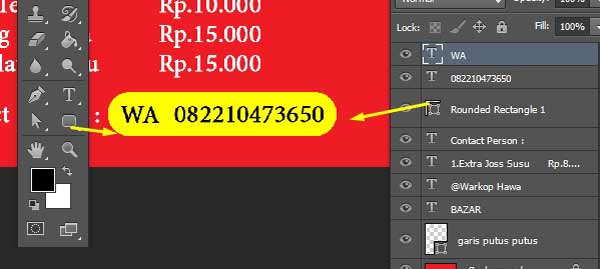
Hasil Akhir
Seperti inilah hasil akhir yang saya dapatkan. akhirnya kupon bazar sudha jadi dan siap diedarkan.
Untuk menyimpannya dalam bentuk JPG, Tekn Ctrl S – pilih format JPG – Save.

Mengatur Kupon Untuk Di Print
Kalau desain kupon bazar sudah jadi. sekarang waktunya kita mengaturnya kedalam kertas A4. setelah itu tinggal di print.
Pergi ke File – New – Preset International Paper – Size pilih A4. OK
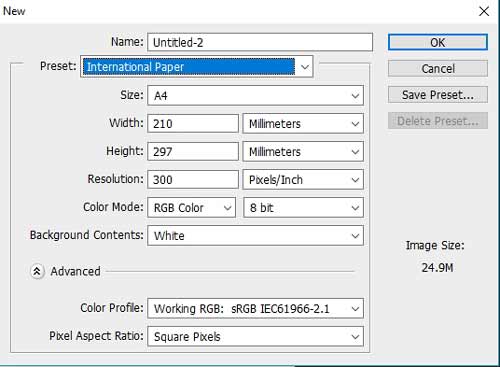
Lembar kerja kita sekarang sudah berukuran kertas A4. jadi tinggal memasukkan desain kuponnya.
Pergi ke File – Place – Cari file jpg kupon yang sudh disave tadi – Open. ketika gambarnya masuk, sesuaikan ukurannya. jika terlalu kecil besarkan sedikit hingga hampir pas dipinggiran kertas A4.
Jikas sudah, Duplikat layer kupon tersebut. bisa tekan Ctrl J. namun supaya lebih cepat, Tahan “Shift Alt” lalu klik tarik. maka kuponnya akan tercopy otomatis. ulangi langkah ini sampai full pada kerta A4.

Setelah itu barulah print sebanyak mungkin. kemudian di potong pakai gunting.
Baca juga ::
- Cara membuat twibbon di photoshop
- Cara membuat poster pendidikan di photoshop
- Cara membuat kartu pelajar di photoshop
- Cara membuat poster caleg di photoshop
Bagaimana sobat ? mudahkan. selebihnya, tinggal dikembangkan lagi. intinya kalian sudah tahu bagaimana cara pembuatannya. terima kasih sudah berkunjung – Assalamualiakum.